Protokolle einholen
Wenn Sie den MyQ-Support kontaktieren, um Probleme mit MyQ Roger zu untersuchen, sollten Sie dies angeben:
Ihr MyQ Roger Name des Mieters. Der Name des Mieters kann gefunden werden:
In der MyQ Roger Mobile App gehen Sie auf Mehr - Profil - Mietername.
Im MyQ Roger Client (MRC) ist er oben in der Mitte sichtbar.
Tippen Sie auf dem Terminal auf das MyQ Roger-Logo auf dem Anmeldebildschirm.
Die Nutzername (E-Mail), wo das Problem aufgetreten ist.
Die genaue Zeit des Themas.
Ausführlich Beschreibung des Themas.
Protokolle aller MyQ Roger Produkte, die Sie derzeit benutzen.
MyQ Roger HP Terminal-Protokolle
Um Protokolle von einem HP Gerät abzurufen, gehen Sie zur Web-UI des Geräts, in Fehlersuche - Diagnosedaten.
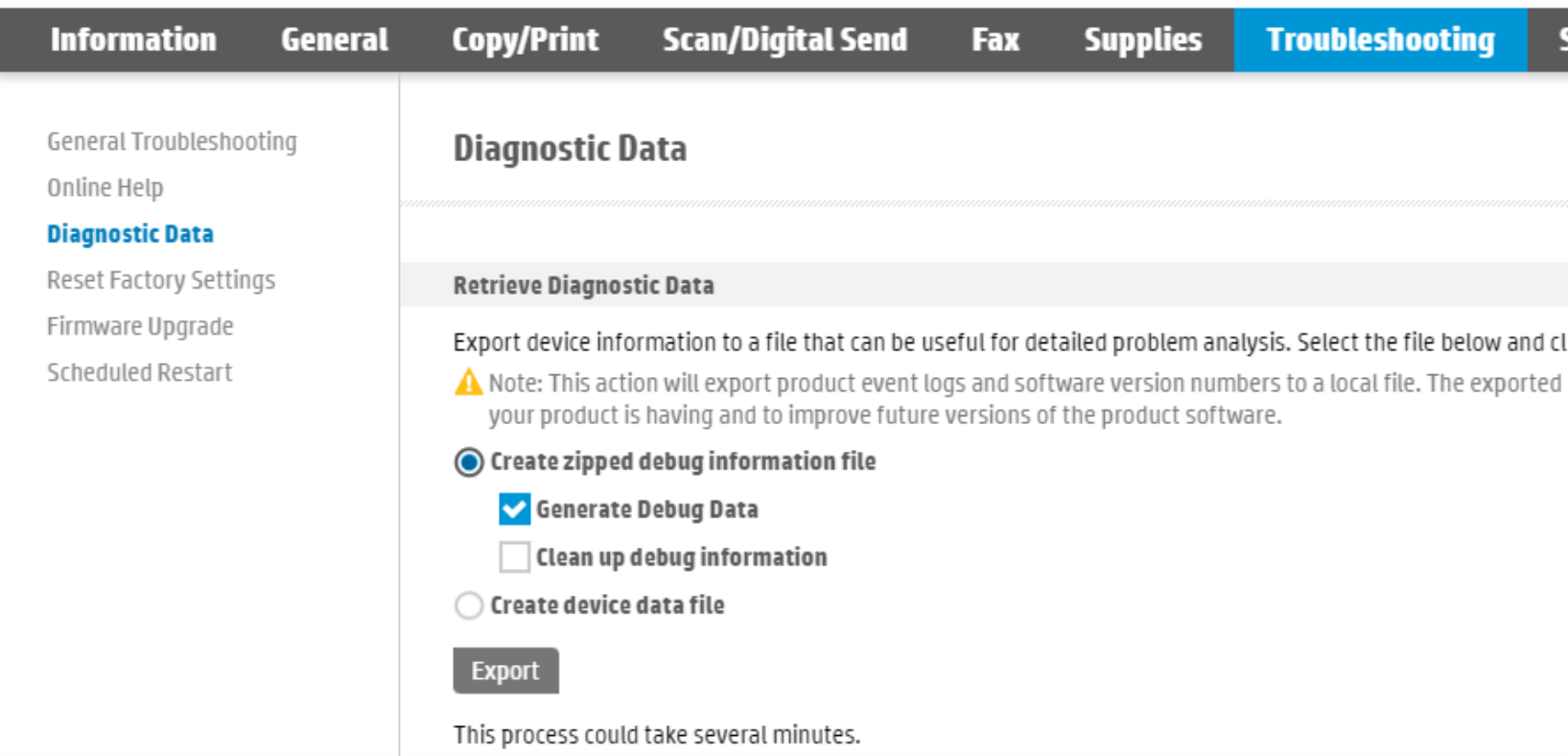
Wählen Sie Gepackte Debug-Informationsdatei erstellen und Debug-Daten generieren und klicken Sie Exportieren.
Der Vorgang kann einige Minuten dauern. Wenn er abgeschlossen ist, können Sie auswählen, wo die exportierte Datei gespeichert werden soll.
Sobald dies geschehen ist, wählen Sie Gerätedatendatei erstellen und klicken Sie Exportieren. Wählen Sie dann aus, wo die exportierte Datei gespeichert werden soll.
Eine andere Möglichkeit, Protokolle von einem HP Gerät zu erhalten, besteht darin, sie vom HP Command Center herunterzuladen. Prüfen Sie HPs Handbuch für Anweisungen. Wenn Sie keinen Zugriff auf das HP Command Center haben, wenden Sie sich an Ihren HP Partner.
Unabhängig davon, wie Sie sie erhalten, fügen Sie die exportierten Protokolldateien Ihrem Helpdesk-Fall bei.
MyQ Roger Client-Protokolle
Der Standardspeicherort der MyQ Roger Client-Protokolle befindet sich in den folgenden zwei Verzeichnissen:
C:\ProgrammDaten\MyQ\Desktop Client\Protokolle
%Benutzerprofil%\AppData\Local\MyQ\Desktop Client\Logs
Speichern Sie alle Dateien und Ordner aus beiden Verzeichnissen in einer .zip-Datei, und fügen Sie diese Ihrem Helpdesk-Fall bei.
